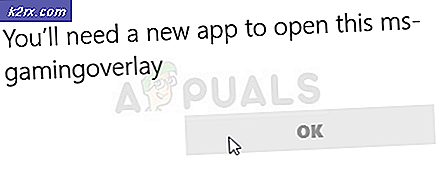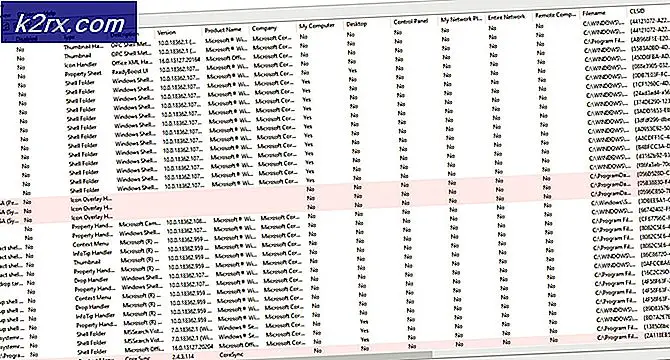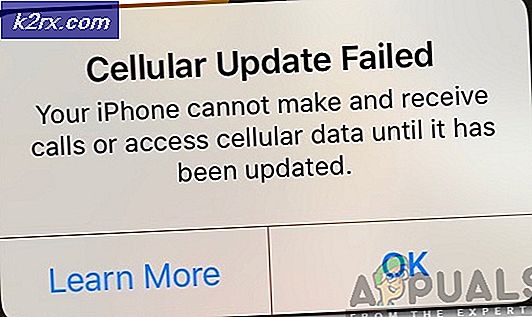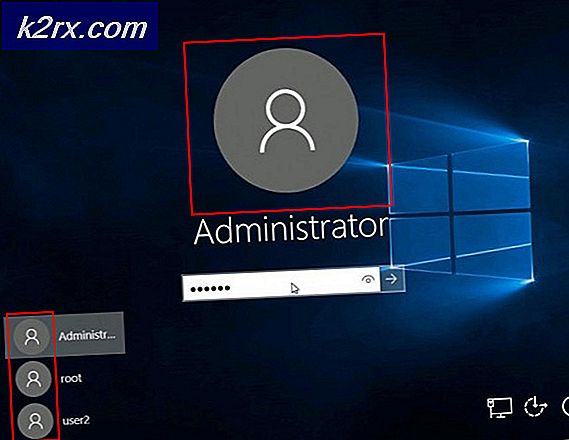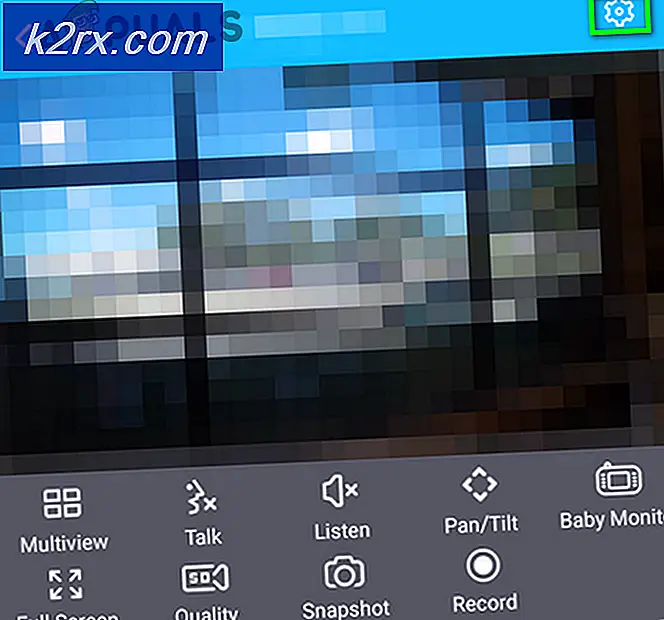Windows 10'da Windows Deneyimi Dizini (WEI) Puanı Alın
Windows Deneyim Dizini (WEI), bilgisayarınızın yazılım ve donanım yapılandırmasının kapasitesini ölçer. Hesaplamadan sonra ve tüm faktörleri göz önünde bulundurarak, sonuçlarını bir sayı olarak ifade eder. Buna taban puanı denir.
Daha yüksek bir taban puanı, bilgisayarınızın düşük baz puanlı bir bilgisayardan daha hızlı ve daha iyi çalışacağı anlamına gelir. Bu temel puanlama derecesi, bilgisayarınızın kapasitesini anlamanıza yardımcı olur ve arkada olmayan alanları tespit eder. Bu, hangi bileşenlerin yükseltileceğini veya geliştirileceğini belirlemenize yardımcı olabilir.
WEI tarafından değerlendirilen beş yön vardır.
- 3D oyun grafikleri
- Masaüstü grafikleri
- Sistem belleği (RAM)
- Sabit diskin sıralı okuma verimi
- İşleme hızı ve yeteneği.
WEI skoru 1.0 ila 9.9 arasında bir ölçekte rapor eder. Üçüncü parti programların yardımı olmadan bilgisayarınızın WEI puanını hesaplayabileceğiniz farklı yollar göstereceğiz.
Üçüncü taraf uygulamalarının yardımıyla WEI skorunu nasıl alacağımıza dair makalemizi de okuyabilirsiniz.
Windows Deneyim Dizini (WEI) puanınızı güncelleme
https://www.tenforums.com/tutorials/82029-get-windows-experience-index-wei-score-windows-10-a.html
Öncelikle, sonuçlara bakmadan önce Windows Deneyim Dizini'nizi güncellememiz gerekiyor.
- Çalıştırmayı başlatmak için Windows + R tuşlarına basın. Komut istemini başlatmak için diyalog kutusuna cmd yazın.
Bazen WEI'nizi güncellemek için yönetimsel ayrıcalıklara ihtiyacınız olabilir. Bu durumda, komut istemini yönetici olarak çalıştırın.
- Komut isteminde winsat resmi yazın. Şimdi Windows, mevcut sisteminizi hesaplamaya ve analiz etmeye başlayacaktır. Bu işlem biraz zaman alabilir, bu nedenle herhangi bir aşamada iptal etmeyin.
Yöntem 1: oyun klasöründe WEI denetleniyor
WEI'yi yükselttiğimizden, değerini birkaç yöntemle kontrol edebiliriz. En kolay olanı oyununuzun dizinine gider ve ekranın sağ tarafında bulunan değeri kontrol eder.
- Çalıştır uygulamasını açmak için Windows + R tuşlarına basın. Kabuk yazın: Diyalog kutusundaki oyunlar ve enter tuşuna basın.
- Yeni bir pencere açılacak. Ekranın sağ tarafında, Windows Deneyim Dizininin yazılı olduğunu göreceksiniz.
Yöntem 2: sistem tanılama raporunda WEI denetleniyor
Ayrıca, WEI'yi, oluşturulan Windows Tanılama Raporunda bulunan daha fazla ayrıntıyla kontrol edebiliriz.
- Çalıştır uygulamasını başlatmak için Windows + R tuşlarına basın. Diyalog kutusuna perfmon yazın ve Tamam'a basın.
- Performans İzleyiciniz bu komutun yürütülmesiyle başlayacaktır. Performans İzleyicisi'ne girdikten sonra şuraya gidin:
Veri Toplayıcı Setleri <Sistem
Sistem Tanılama'ya sağ tıklayın ve Başlat'a basın.
- Şimdi Windows Diagnostics bilgisayarınızda bazı kontroller çalıştıracaktır. Bu süreç biraz zaman alabilir, bu yüzden sabırla bekleyin.
- İşlem tamamlandığında, aşağıdakilere gidin:
Raporlar <Sistem <Sistem Tanısı <[Rapor]
- Raporu açtıktan sonra, Donanım Yapılandırmasına gidin. 5 alt kategori daha bulacaksınız. Masaüstü Derecelendirme'yi seçin.
- Sol taraftaki + işaretine basarak kaydı genişletin . Şimdi tüm sistem özelliklerinin detaylı analizi ile sunulacak. En düşük sayı, temel WEI puanınız olacaktır.
Yöntem 3: WinSat DataStore kullanarak WEI ayıklanıyor
Tüm tanılama bilgileriniz bilgisayarınızdaki belirli bir klasörde saklanır. Doğrudan bu klasöre gidebilir ve herhangi bir uygulama açmadan bilgileri manuel olarak çıkarabiliriz.
- Windows Gezgini'ni açmak için Windows + E tuşlarına basın. Aşağıdaki adresi kopyalayın ve ekranın üst kısmında bulunan adres çubuğuna yapıştırın.
C: \ Windows \ Performans \ WinSAT \ DataStore
- Klasöre girdikten sonra, ekranın altına gidin ve Formal.Assessment (Son) olarak adlandırılan dosyaya sağ tıklayın. Birlikte Aç seçeneğini belirleyin ve Microsoft Edge (veya Internet Explorer) öğesini seçin.
- Sayfa görüntülendiğinde, arama fonksiyonunu getirmek için Ctrl + F tuşlarına basın. Diyalog kutusuna winSPR yazın ve enter tuşuna basın.
- İlk arama sonucu sistem puanınızı (baz puan olarak da adlandırılır) gösterir. Bunlar Windows Deneyim Dizininizin ayrıntılarıdır.
PRO TIP: Sorun bilgisayarınız veya dizüstü bilgisayar / dizüstü bilgisayar ile yapılmışsa, depoları tarayabilen ve bozuk ve eksik dosyaları değiştirebilen Reimage Plus Yazılımı'nı kullanmayı denemeniz gerekir. Bu, çoğu durumda, sorunun sistem bozulmasından kaynaklandığı yerlerde çalışır. Reimage Plus'ı tıklayarak buraya tıklayarak indirebilirsiniz.